升级WIN10专业版后asus 笔记本电池无法充满电
升级WIN10专业版后asus 笔记本电池无法充满电由WIN10系统之家率先分享!
最近有网友遇到了非常奇葩的问题,是用的WIN10专业版升级后系统的asus 笔记本电脑电量充不满的情况,冲到一定的电量就不再充电了,该怎么办呢?碰到这样奇葩的情况,是由于asus 笔记本电脑的电源管理软件的保护功能导致的,下面小编给大家分享下解决方法。
步骤:
1、在开始菜单上单击右键,选择【电源选项】;
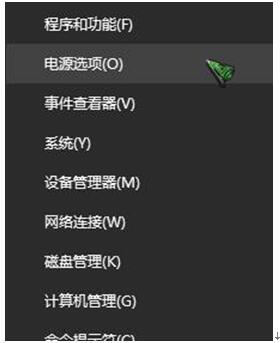
2、打开后务必选择【高性能】;
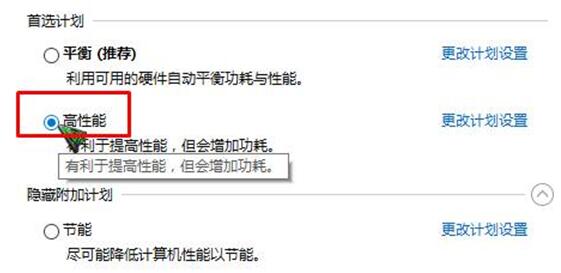
3、在任务栏右下角一般会有电源管理软件或电池图标,如图联想asus 笔记本的“OKO”电源管理;
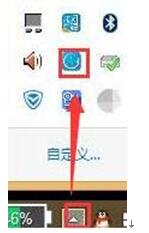
4、打开后点击“一键省电”—“电池保养”,将【电池保养模式】关闭即可。
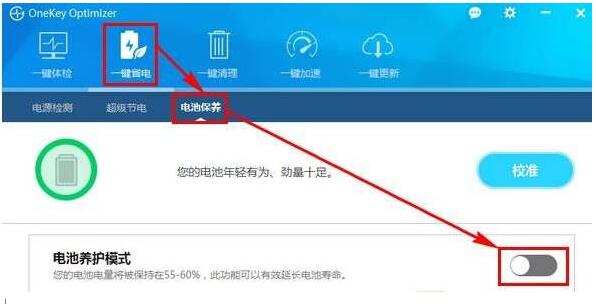
另外其他的asus 笔记本的型号也大概都是以【节能】、【电源】设置中进行设置,将保养、延迟电池寿命之类的选项关闭即可解决问题。
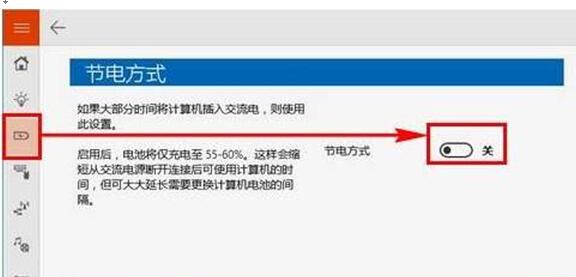
以上就关于WIN10专业版升级后asus 笔记本电池无法充满的解决方法。











 苏公网安备32032202000432
苏公网安备32032202000432